windows 11 现在就在我们身边。自 2021 年 10 月以来,数百万用户已经采用了 microsoft 最新的桌面操作系统。现在我们对 windows 11 有了更好的了解,是时候发现这个新平台提供的所有最新功能了。
Windows 11 是否是真正的全新桌面操作系统,还有待商榷。比起 Windows 10 到 8 的巨大飞跃,它更像是对其前身的微妙升级。
一些用户可能会说这是重新命名的 Windows 10,但即便如此,这也不是一件坏事。
毕竟,在其前身失败之后,Windows 10 是其操作系统系列中最受欢迎的补充。如果微软以前的桌面平台没有被破坏,为什么要修复它?
最新的平台提供与其前身相同的性能,但具有改进的 UI 设计和一些很酷的新功能。
现在您的新 Windows 11 操作系统已安装并可以使用,您可以采取一些措施来为您提供系统稳定性和自定义功能。
在 PC 上安装新操作系统后,以下是最重要的步骤:
如您所见,我们的专家团队在上面创建了一个方便的分步教程,以处理如何设置新的 Windows 11 操作系统以获得最佳性能和稳定性。
以下是您可以在新平台上试用的一些方便的 Windows 11 提示和技巧。
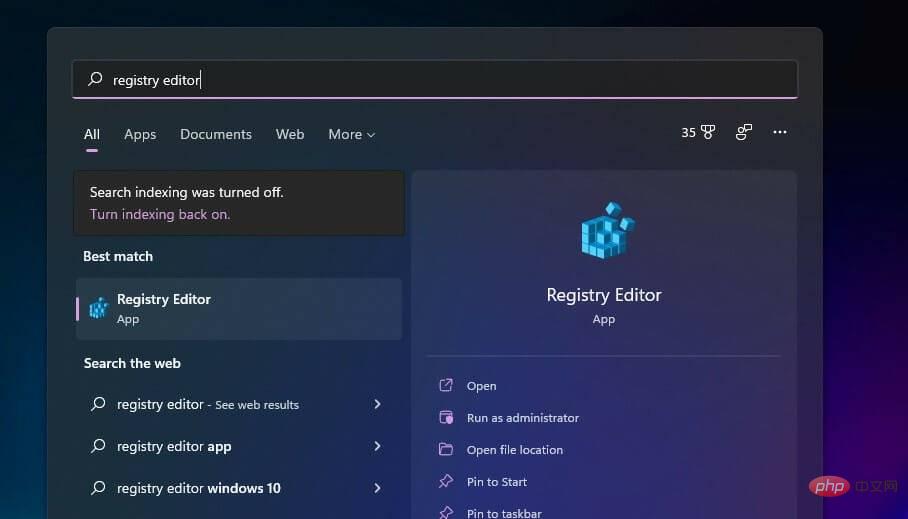
<strong>HKEY_CURRENT_USER\Software\Microsoft\Windows\CurrentVersion\Explorer\Advanced\</strong>
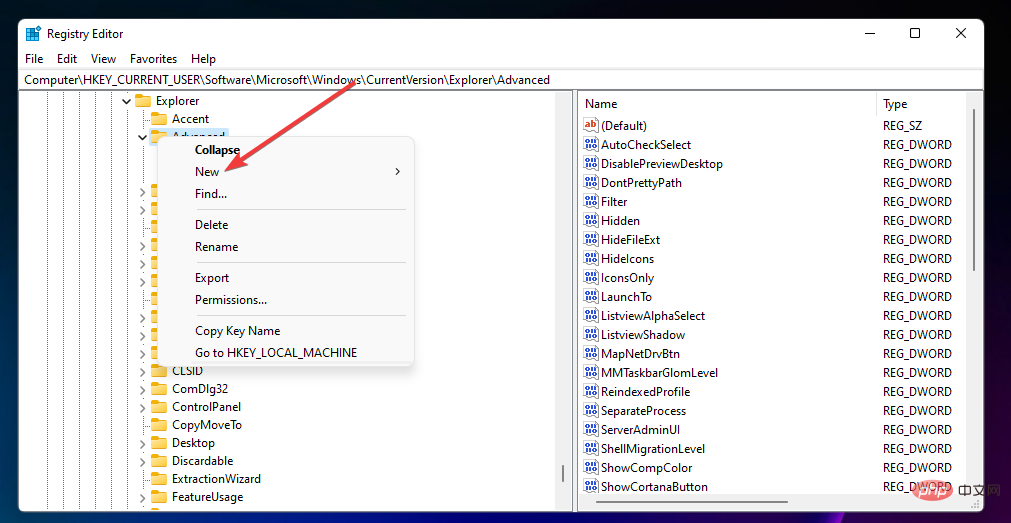
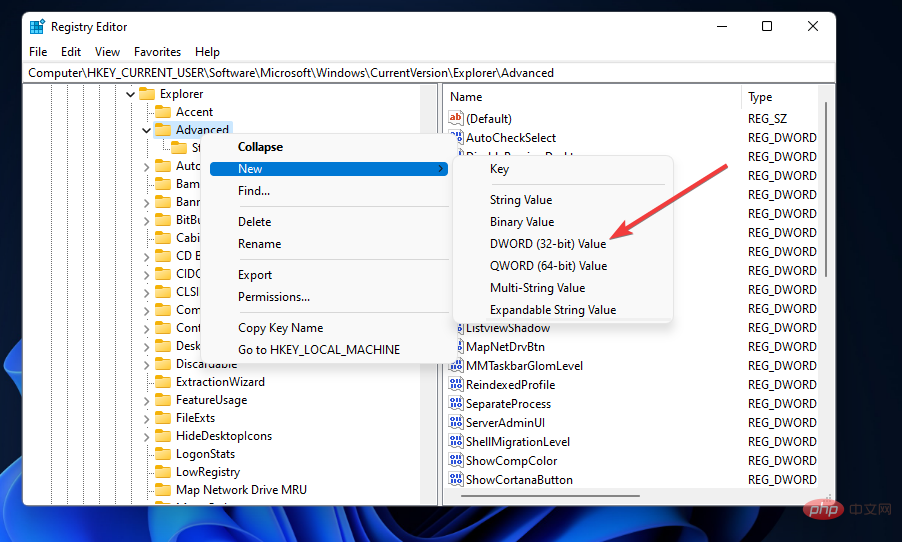
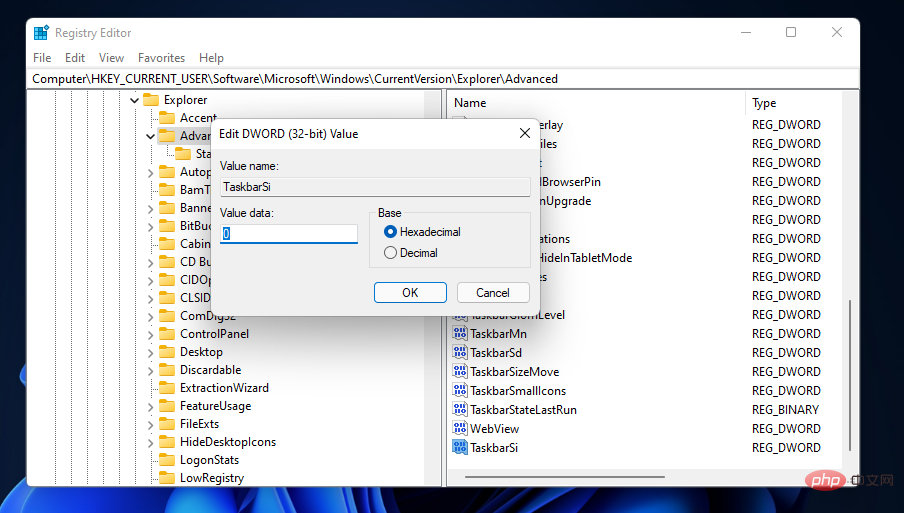
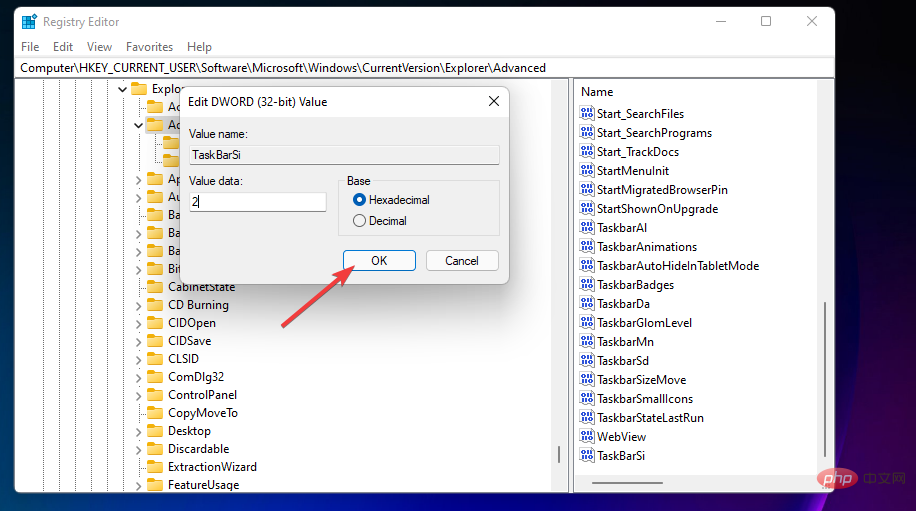
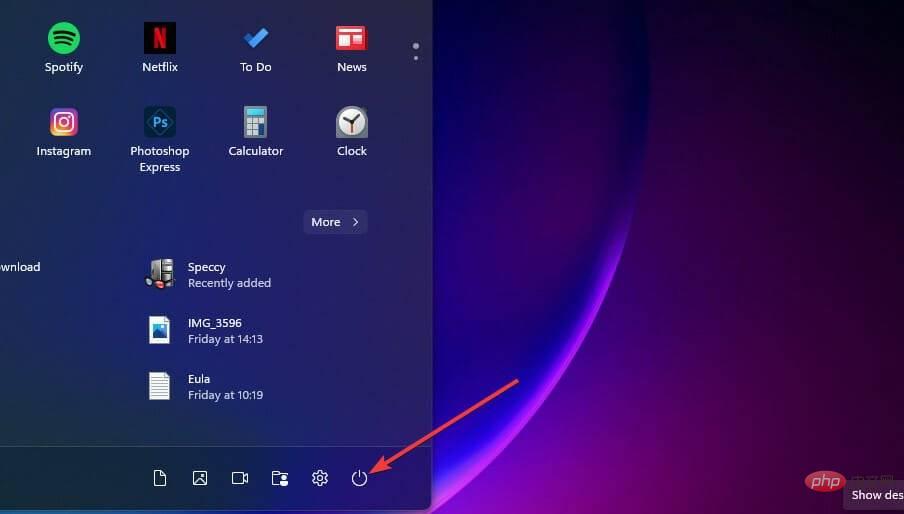
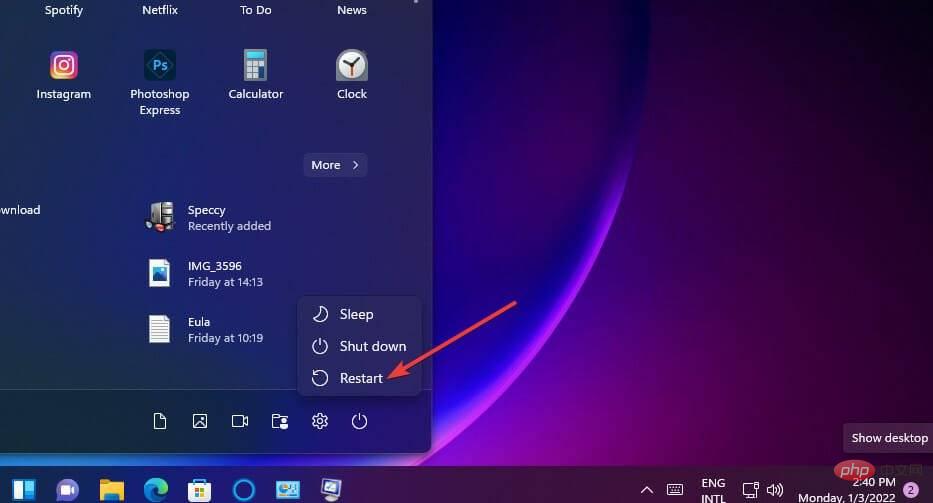
Windows 11 为其某些功能提供了新的键盘快捷键。您可以按这些热键来调出小部件面板、通知中心、快速设置、团队聊天和快照布局。按这些热键打开它们的功能:
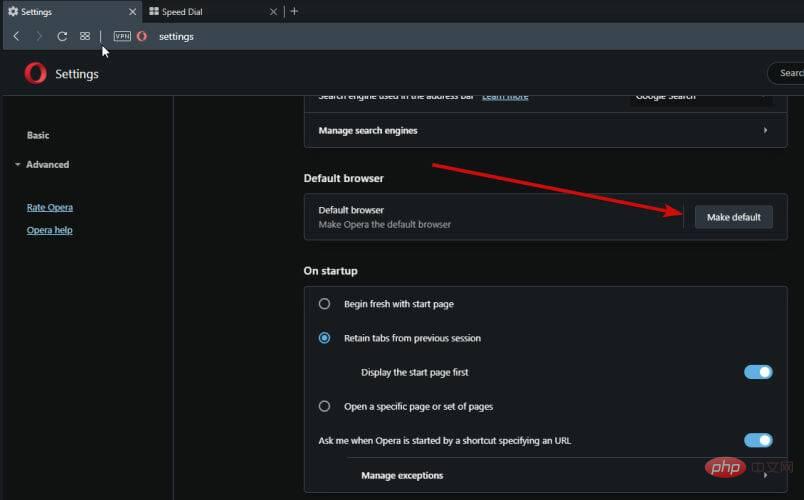
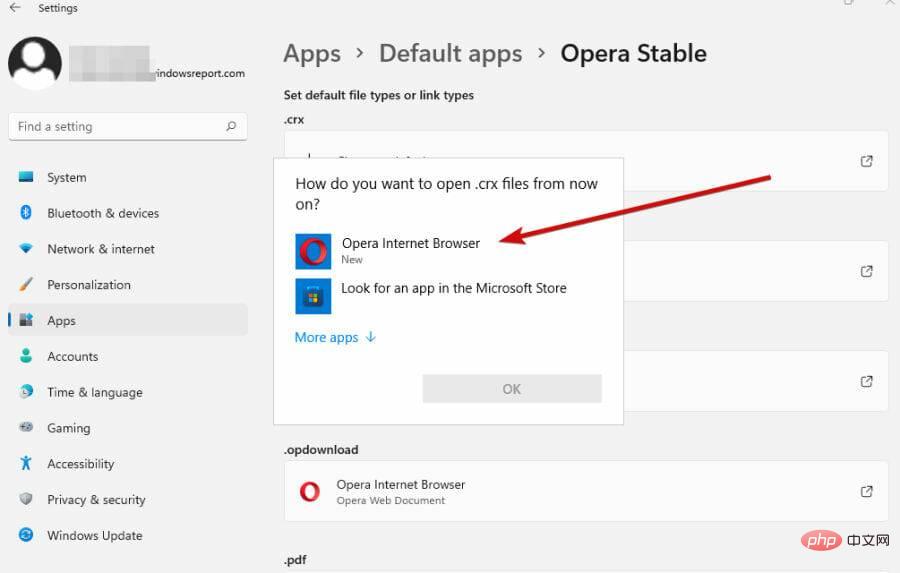
如你所知,Edge 是 Windows 11 中的默认浏览器,微软不遗余力地推广它。不幸的是,这就是让你摆脱它有点棘手的原因之一。
即使您调整了浏览器内的设置,Windows 11 仍将使用 Edge 打开多种文件格式。这正是您需要在 Windows 中调整设置的原因。
虽然我们不得不承认 Edge 的价值,但可以肯定地说,您可能不想错过许多不错的选择。
凭借时尚的设计和令人印象深刻的集成,性能驱动的 Opera 与您的全新操作系统完美匹配。
<strong>HKEY_LOCAL_MACHINE\SOFTWARE\Microsoft\Windows\CurrentVersion\Shell Extensions</strong>
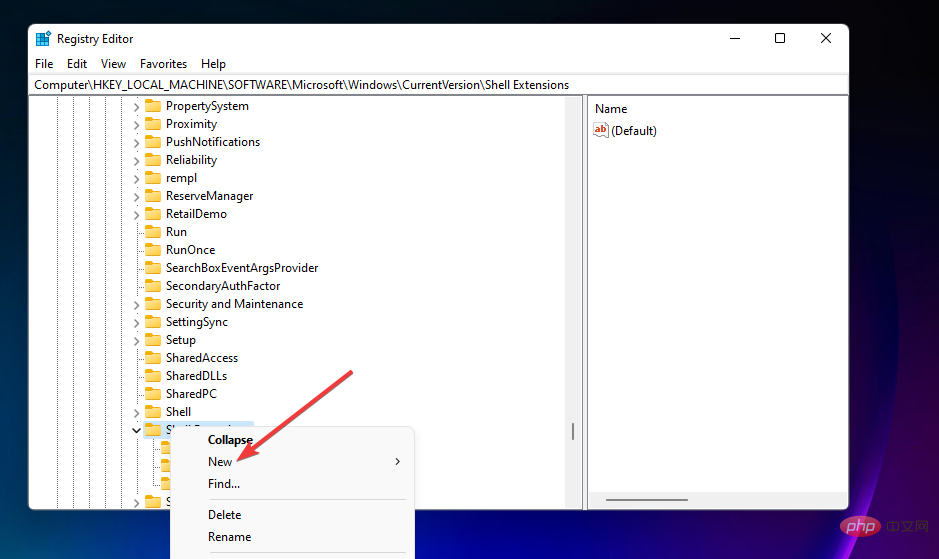
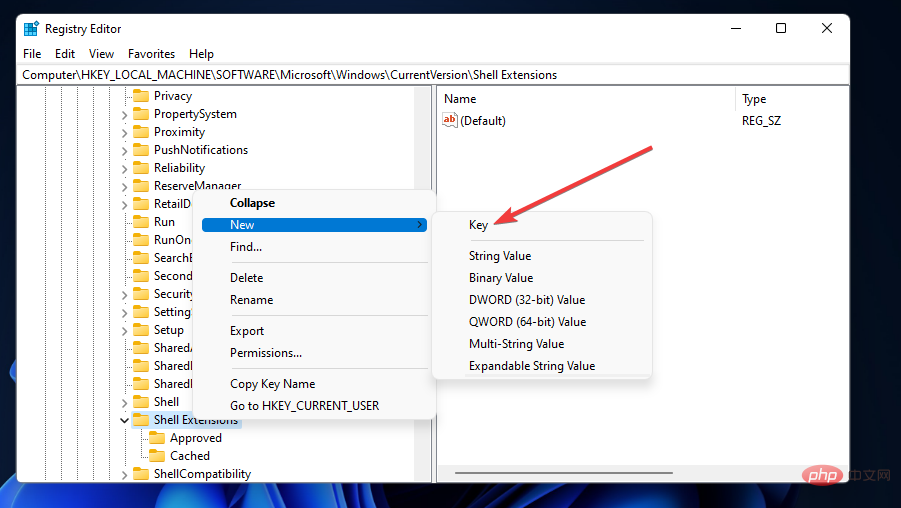
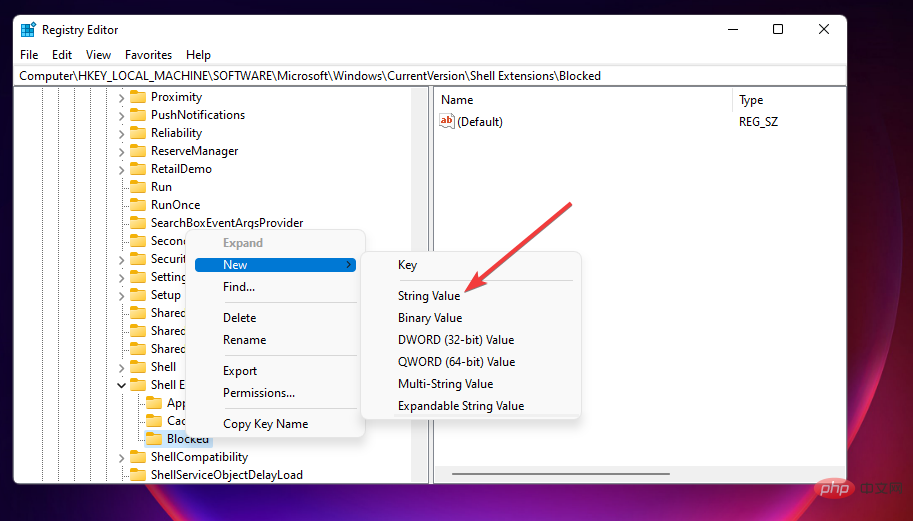
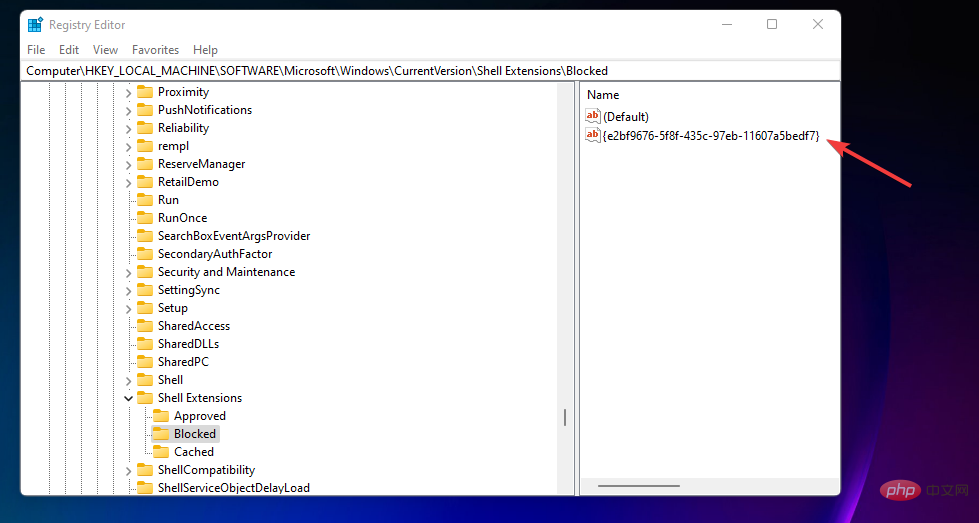
Windows 11 具有新的Snap Layouts功能,可帮助用户更好地组织窗口。要激活 Snap Layouts,请将光标悬停在窗口右上角的最大化按钮上。
然后你会看到下面直接显示的 Snap Layout 选项。
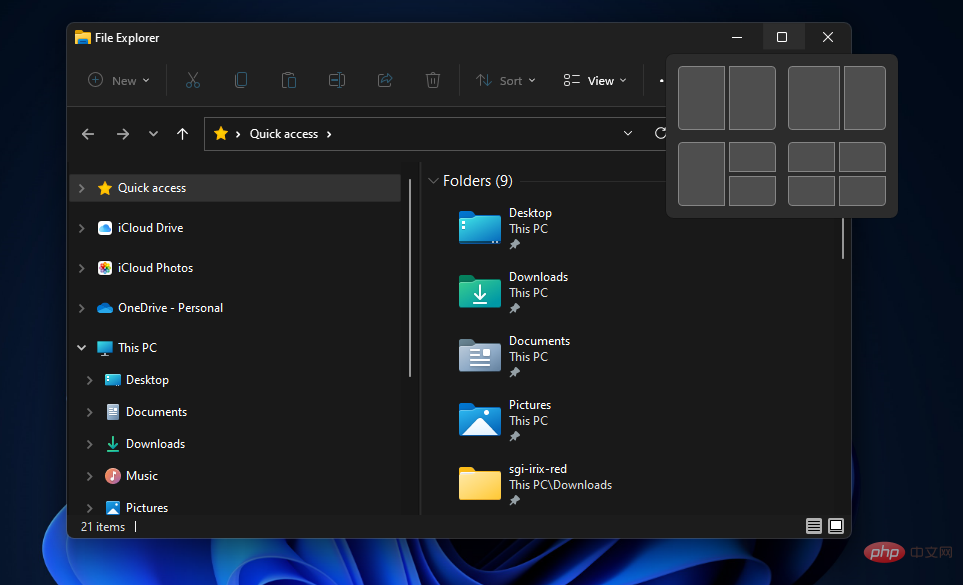
然后您可以选择四个窗口布局选项之一。使用这些选项,您可以在桌面上整齐地排列多个软件窗口,而不会重叠。
Snap Layouts 还会对任务栏上的窗口进行分组。因此,当您使用该功能安排了几个窗口时,您将在工具栏中看到布局的组缩略图预览。
选择该缩略图预览将打开您安排的所有分组窗口。
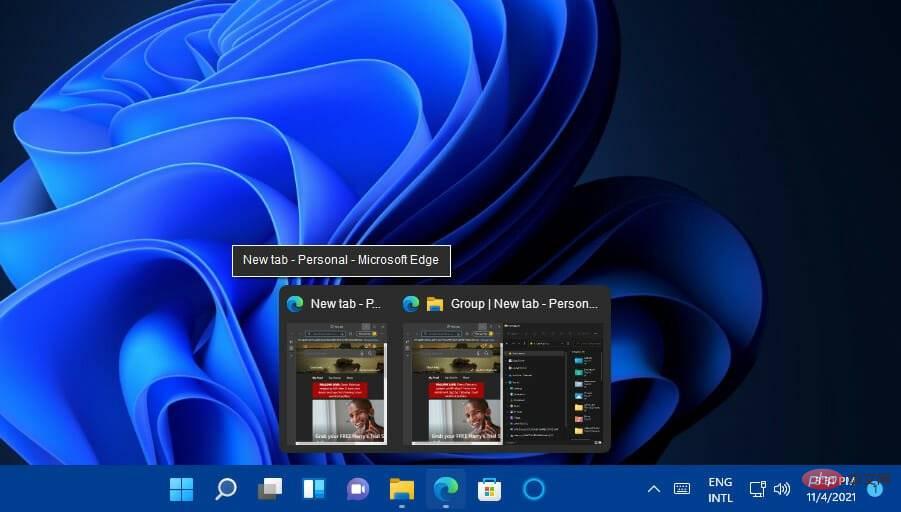
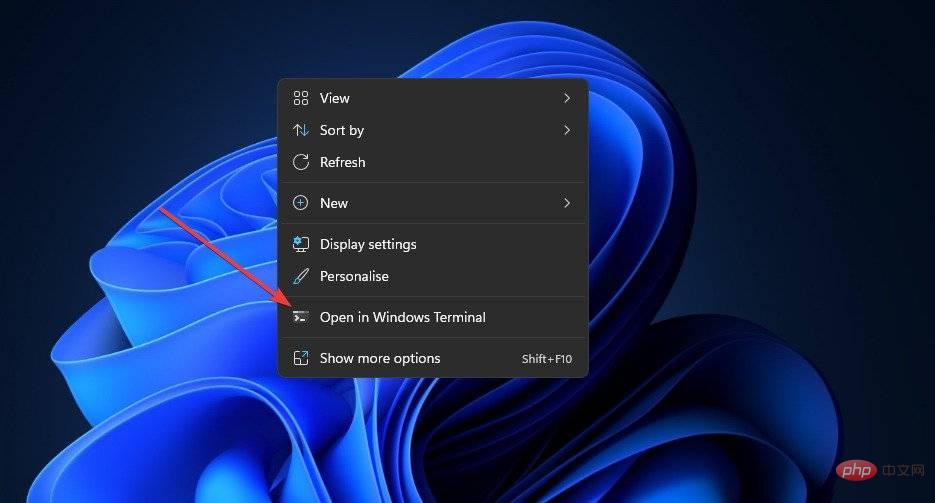
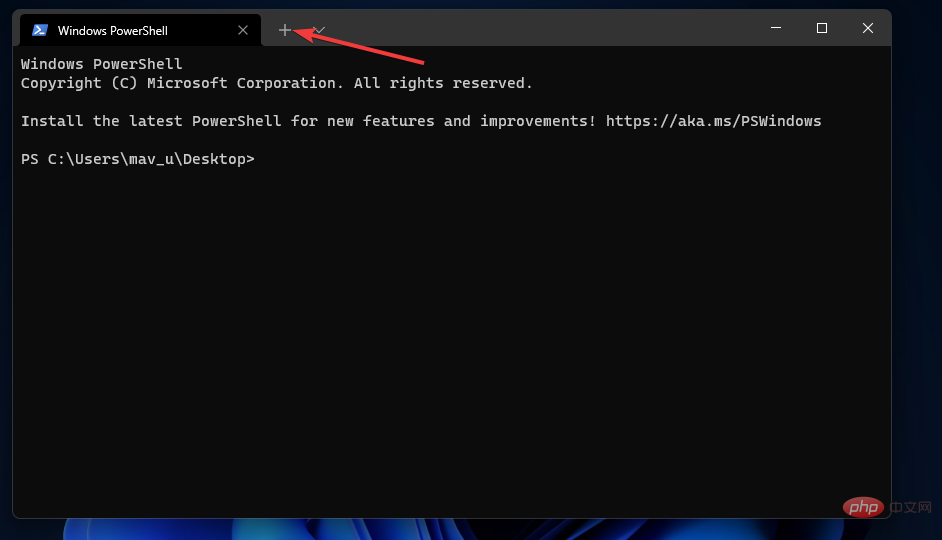
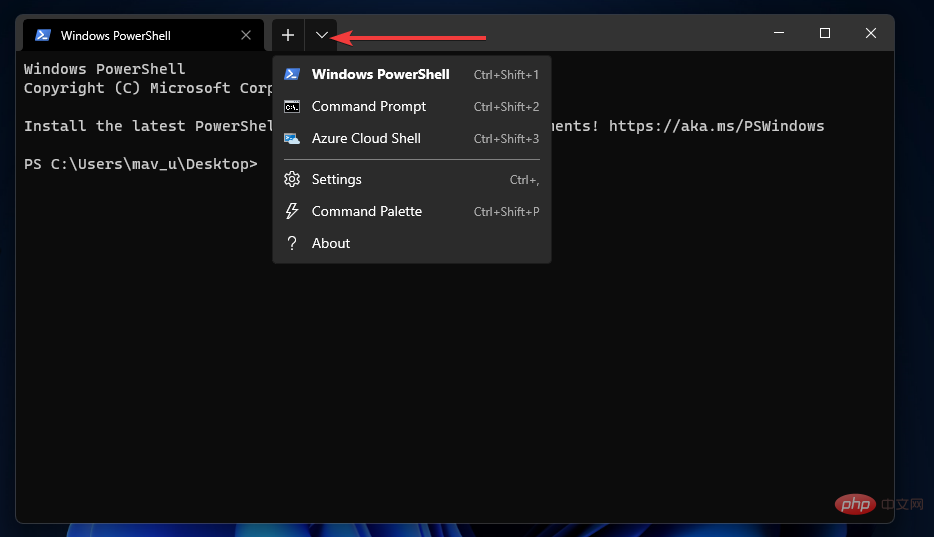
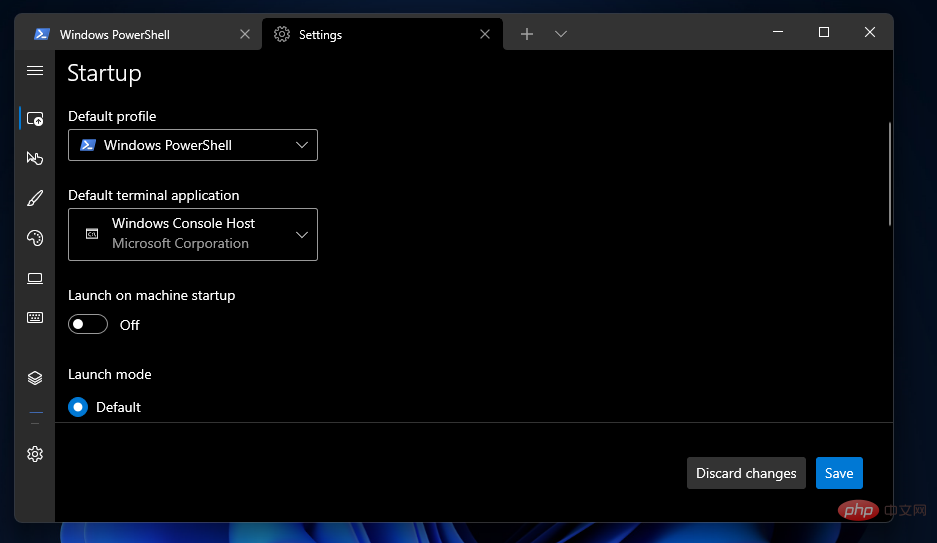
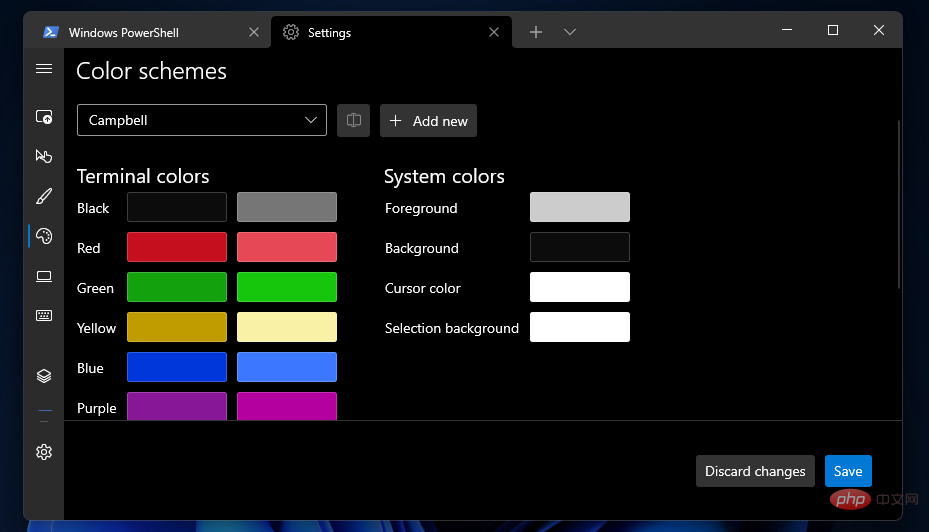
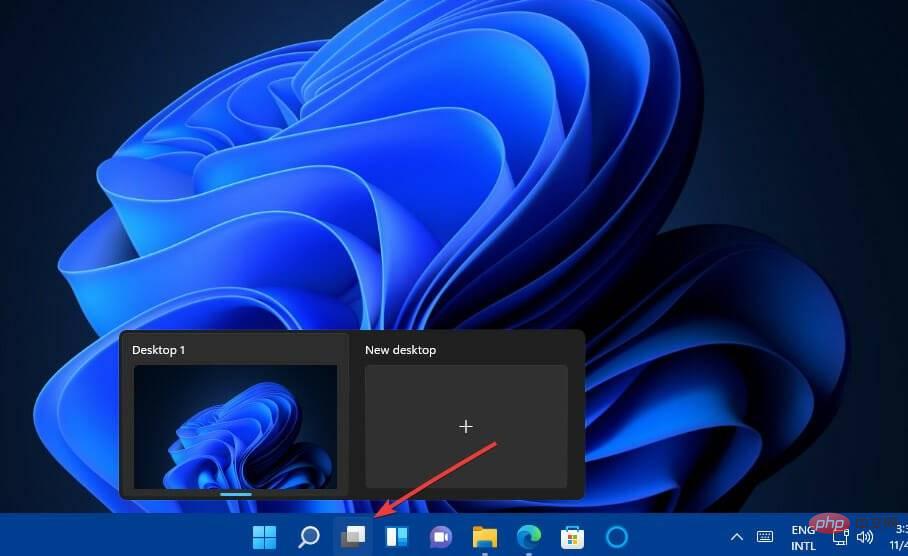
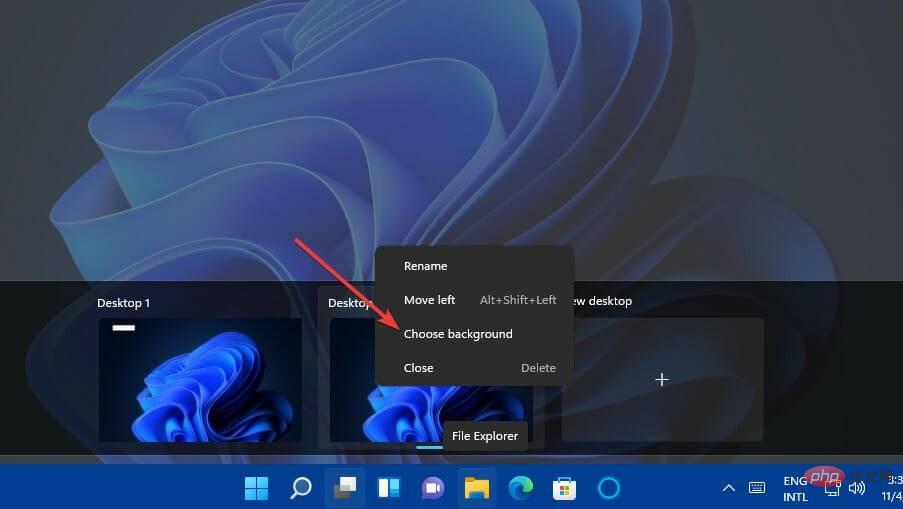
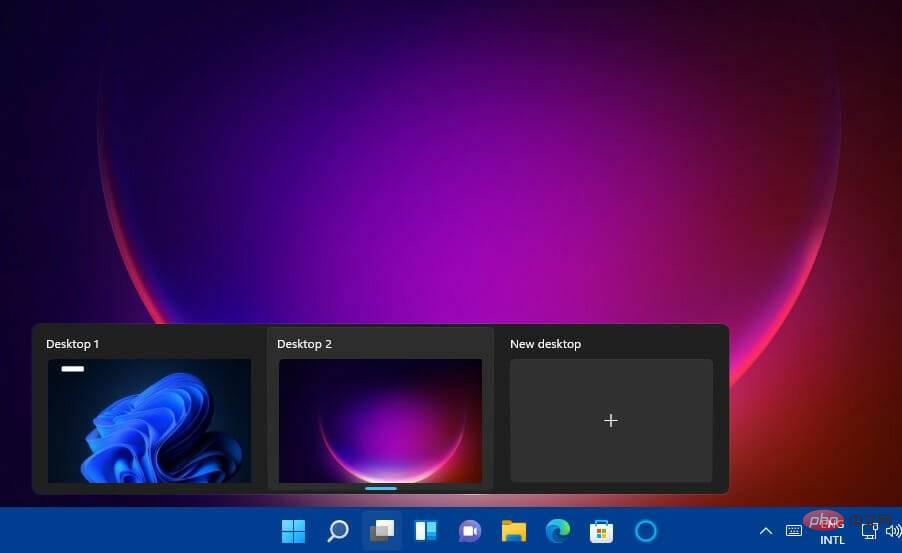
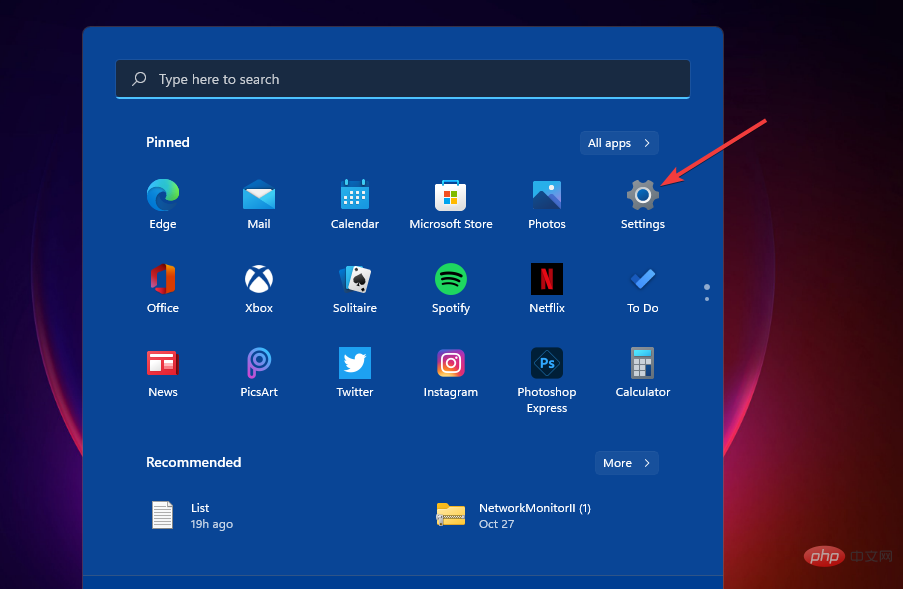
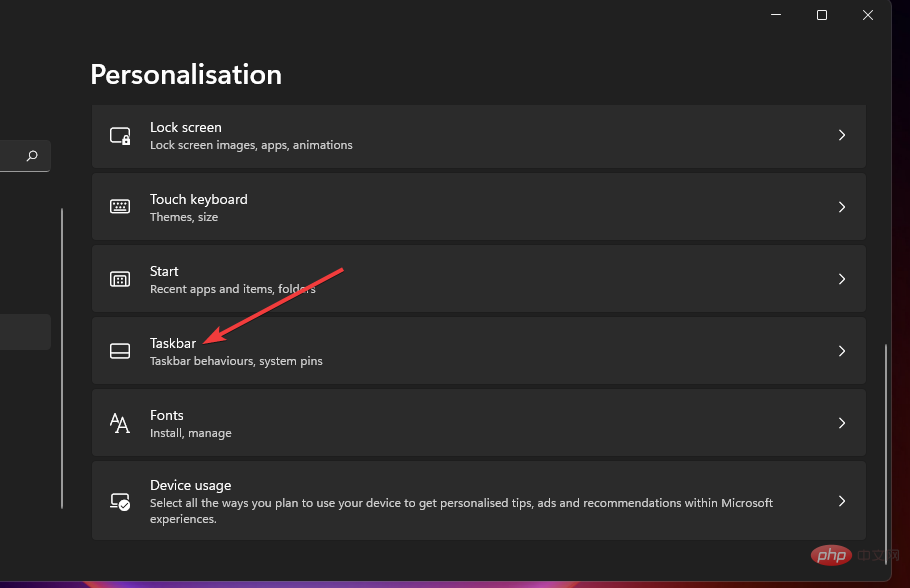
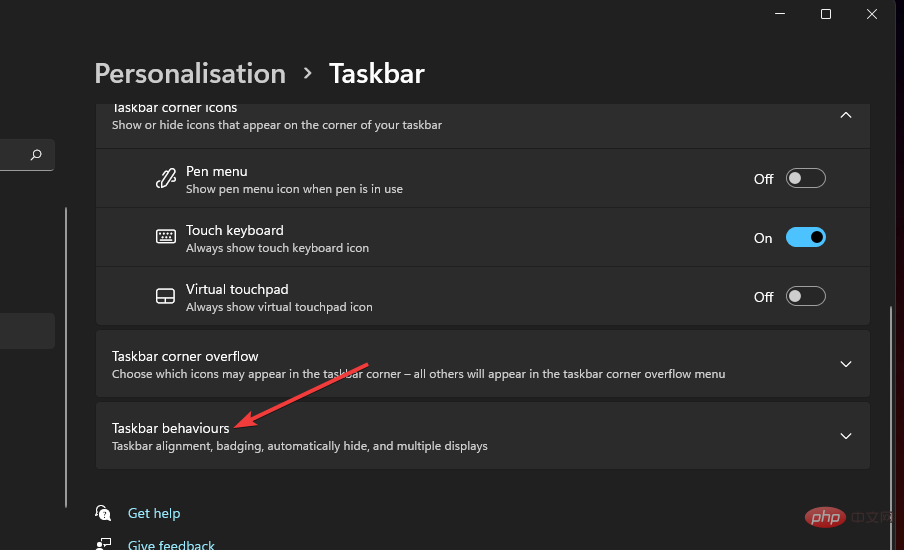
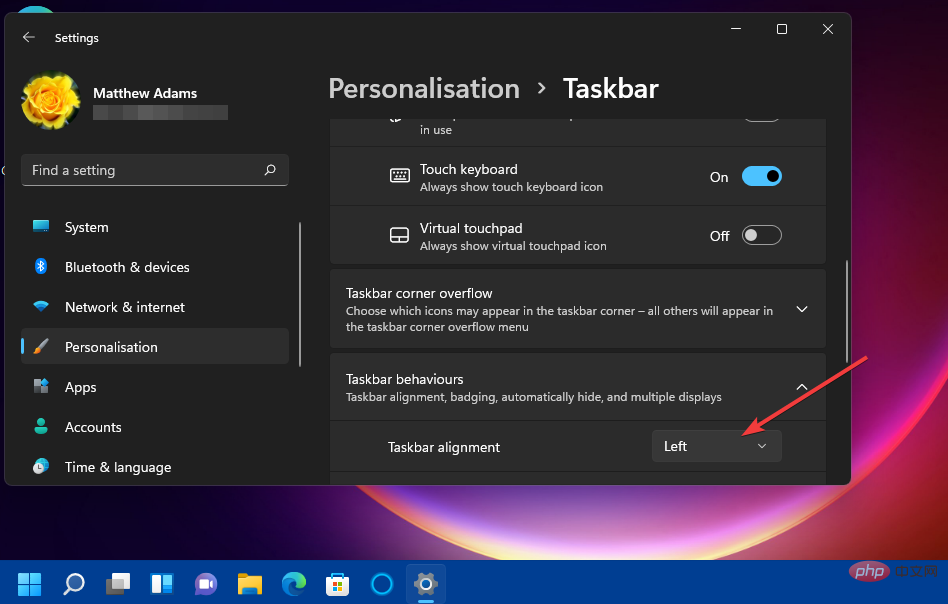
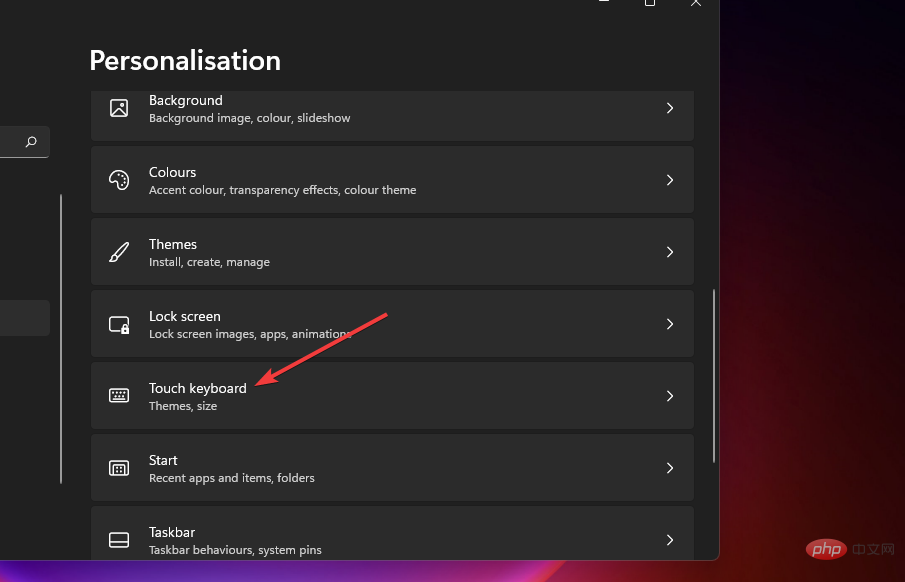
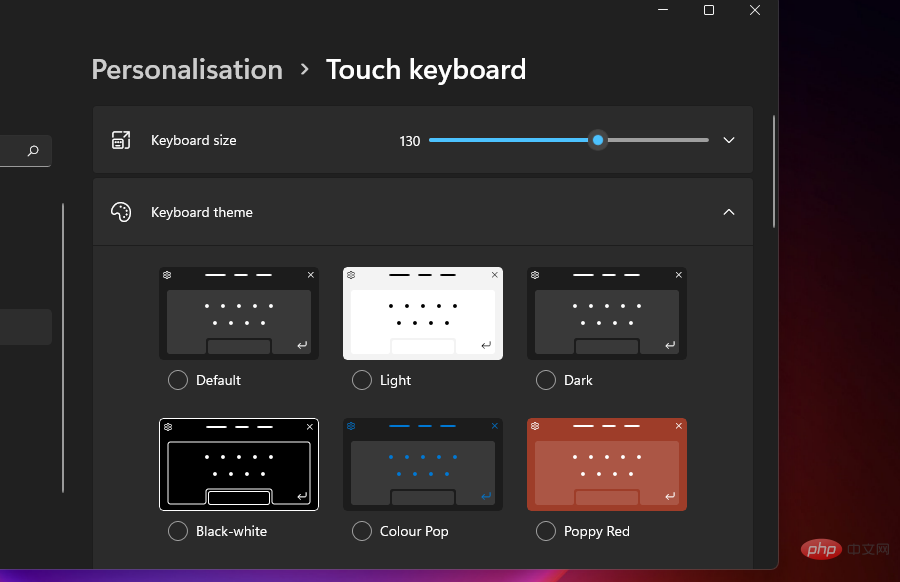
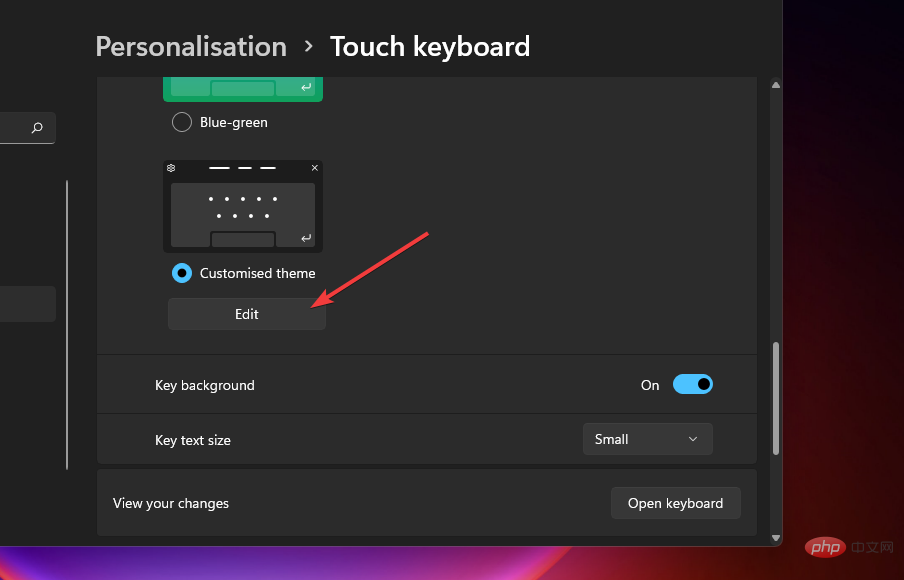
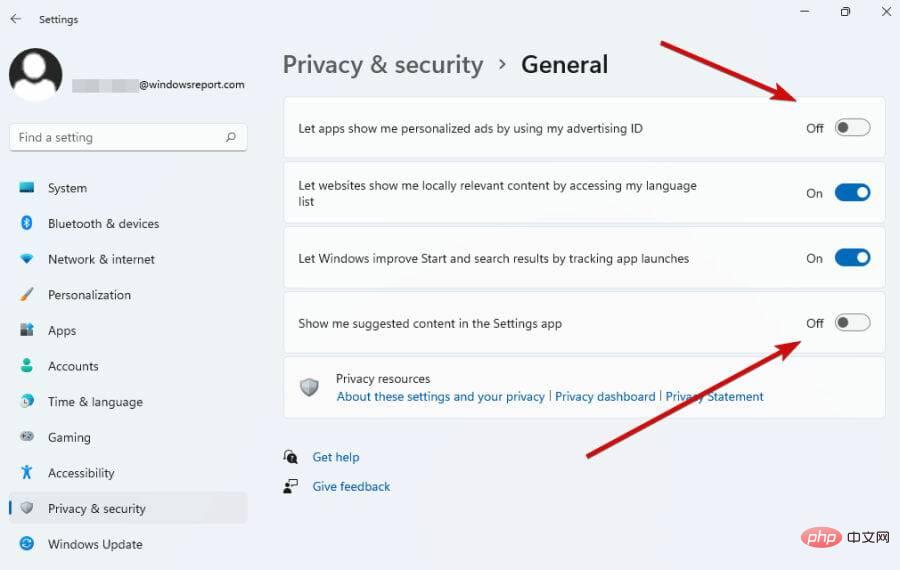
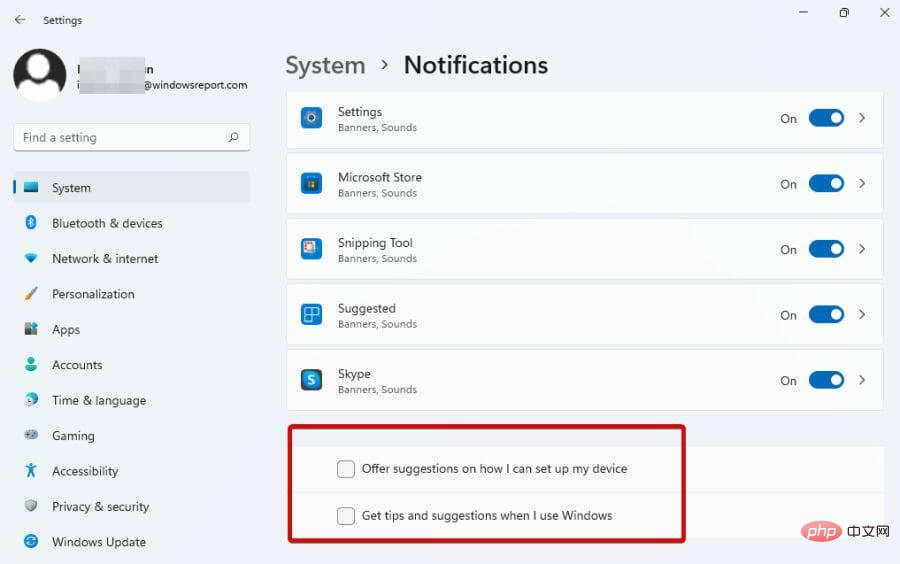
广告通常被视为具有破坏性。Windows 11 以以多种形式显示未经请求的信息而闻名,从提示到软件建议和其他类型的通知。
我们建议您自定义与通知交互的方式,以避免被建议、提示和其他可能分散您注意力的不必要消息淹没。
因此,您可以选择仅消除广告、禁用单个应用程序的通知或为其显示设置特定规则,甚至完全禁用通知。
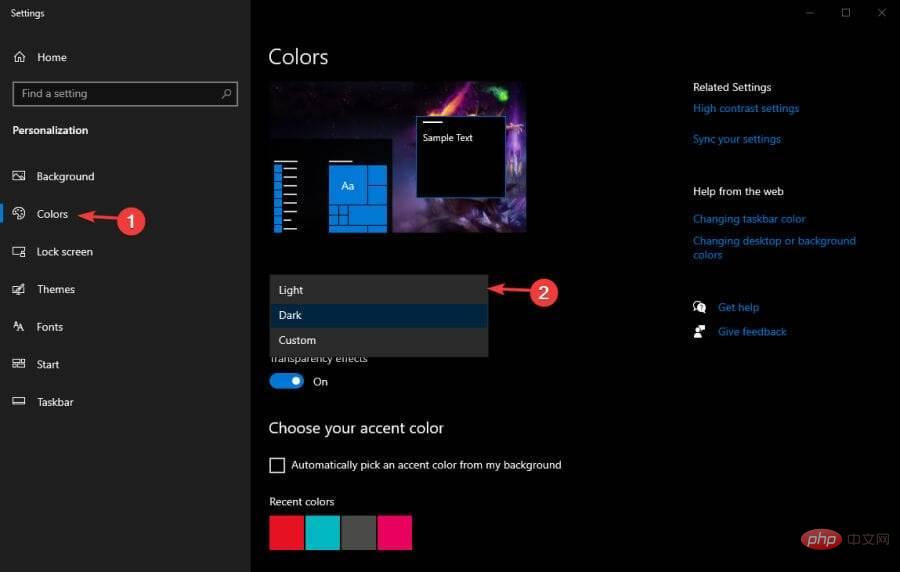
Windows 环境(包括所有支持此模式的应用程序)将变暗。
如您所知,这种照明对您的眼睛也有好处,特别是如果您在 PC 前花费大量时间,所以这不仅仅是外观问题。
您可以在 Windows 11 上找到更多关于深色模式的宝贵提示,并按照您的意愿使用您的 PC。
Windows 11 包含一个提示应用程序,您可以通过小部件面板访问该应用程序。首先,按小部件任务栏按钮。接下来,单击板上的 Add widgets 按钮并选择Tips。
然后,您可以在“提示”小部件中阅读更多 Windows 11 提示。或者您可以单击设备顶部的提示链接以打开其应用程序。该应用程序包括 18 个 Windows 11 提示主题供您浏览。
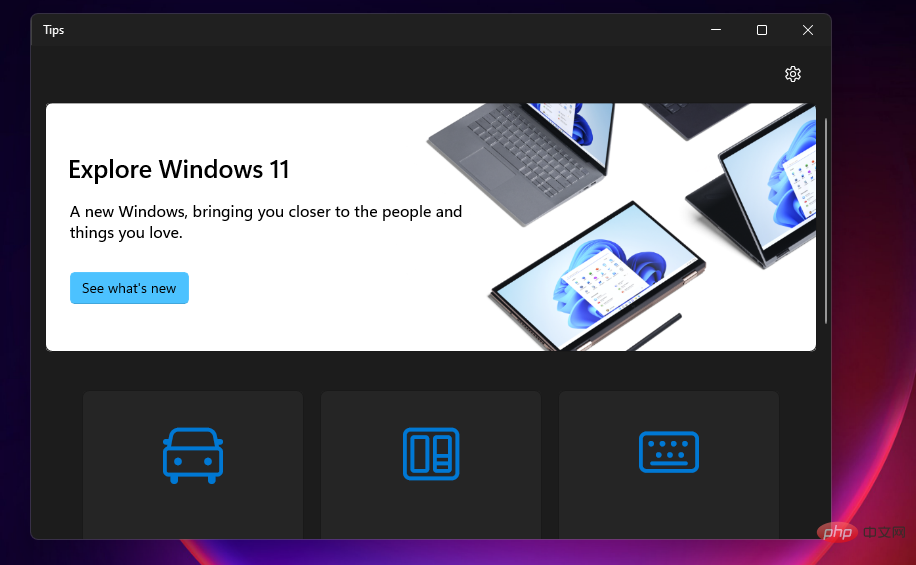
Windows 11 可能与其前身没有根本不同,但在最新的桌面操作系统中有许多新的东西可以发现。因此,值得升级到 Windows 11;鉴于它目前是免费提供的升级,因此更是如此。
微软正在向满足其系统要求的 Windows 10 PC 推出新平台。尚未安装 Windows 11 的用户可以通过“设置”的“ Windows 更新”选项卡进行安装。该选项卡将为可以升级到它的用户提供 Windows 11下载和安装选项。
您可以探索平台的新功能并使用上面的 Windows 11 提示和技巧对其进行自定义。我们的Windows 11 与 Windows 10教程还详细介绍了 Microsoft 最新桌面操作系统中的新功能以及如何升级。
以上就是2022 年使用的 30 个最佳 Windows 11 提示、技巧和隐藏功能的详细内容,更多请关注php中文网其它相关文章!

每个人都需要一台速度更快、更稳定的 PC。随着时间的推移,垃圾文件、旧注册表数据和不必要的后台进程会占用资源并降低性能。幸运的是,许多工具可以让 Windows 保持平稳运行。

Copyright 2014-2025 https://www.php.cn/ All Rights Reserved | php.cn | 湘ICP备2023035733号